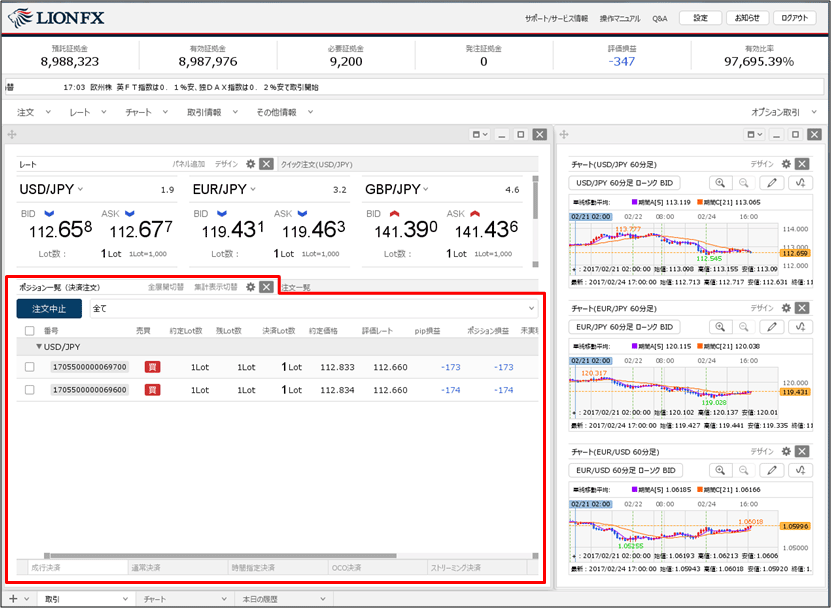異なる通貨ペアの複数ポジションのうち、選択したものだけを一度に決済するには?
1.【ポジション一覧】画面に表示されているポジションのうち、決済したいポジションのチェックボックスをクリックしてチェックマークを入れます。
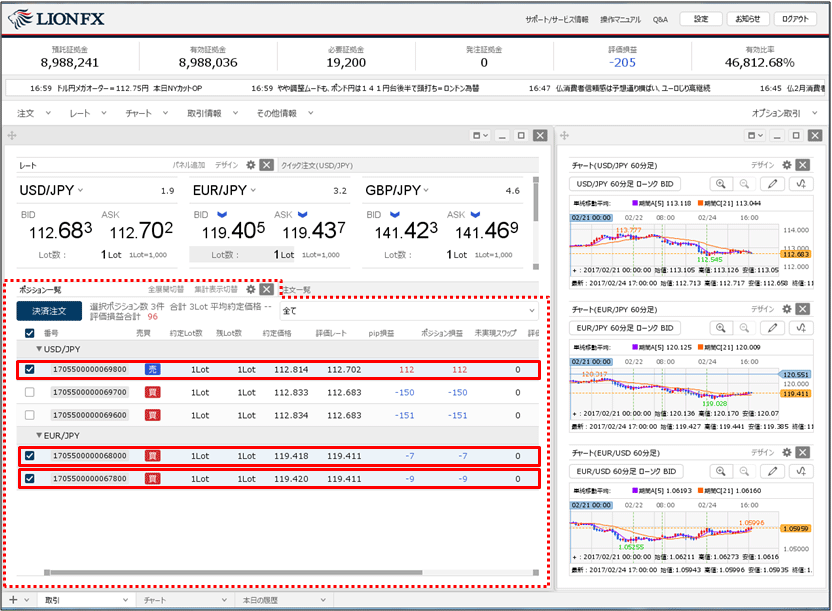
2.決済したいポジションにチェックマークが入っていることを確認し、【決済注文】ボタンをクリックします。
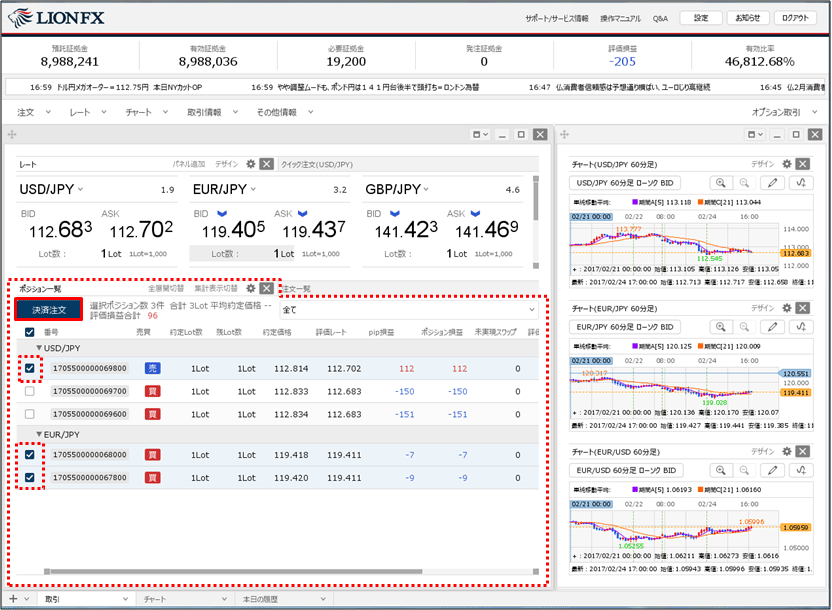
3.【ポジション一覧】画面の下部に決済注文画面が表示されました。
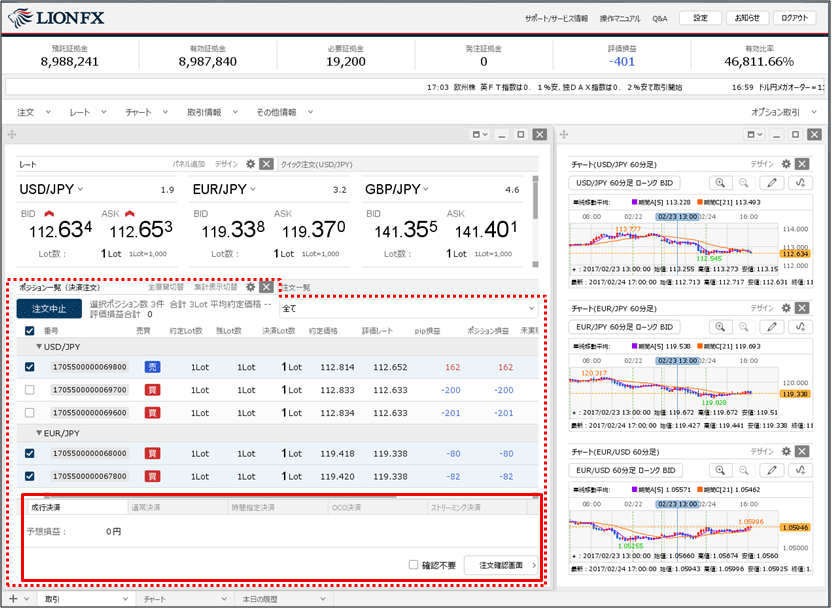
4.【成行決済】をクリックし、【注文確認画面】ボタンをクリックします。
※異なる通貨ペアを同時に決済する場合は【成行決済】のみ選択できます。
※【確認不要】にチェックを入れている場合は、【注文確認画面】ボタンが【注文送信】ボタンとなり、クリックすると注文されます。
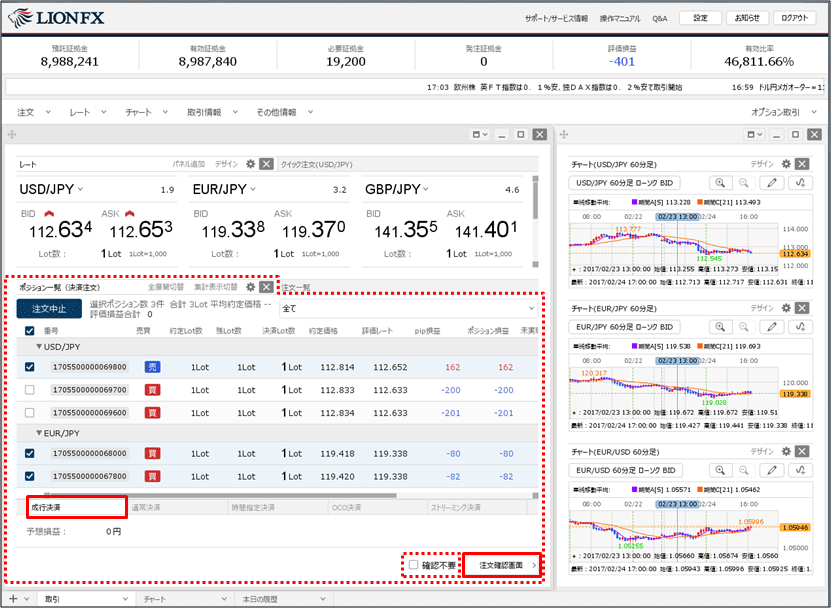
5.【注文確認】画面が表示されますので、注文内容を確認した後【注文送信】ボタンをクリックします。
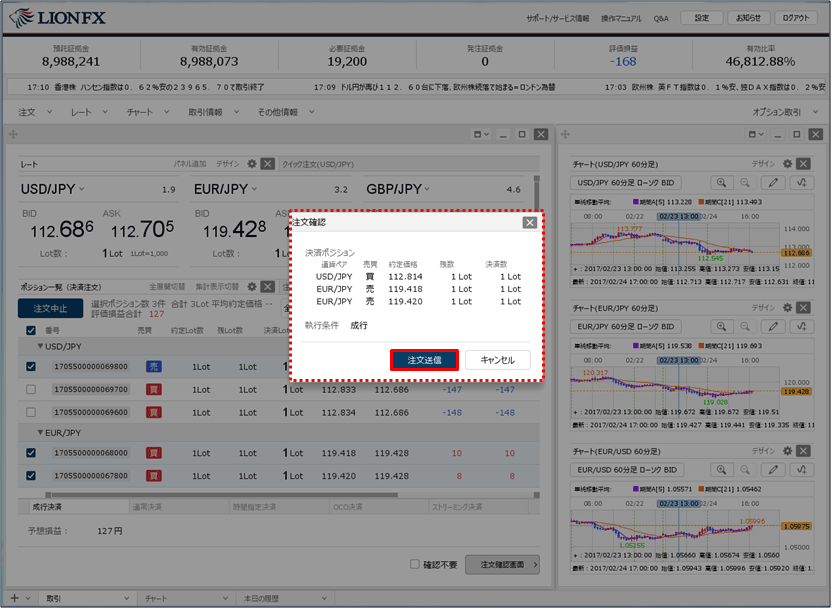
6.決済注文の送信完了メッセージが表示されました。
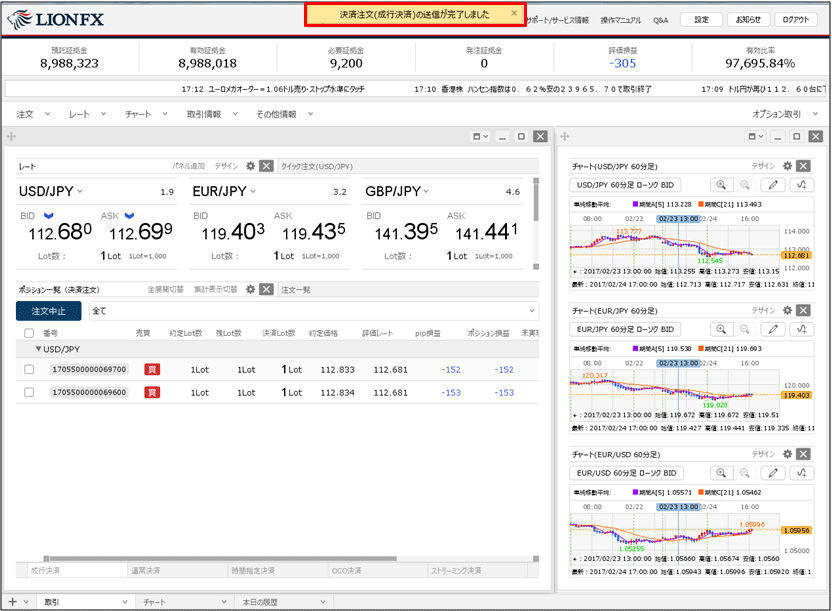
7.【ポジション一覧】画面から、選択した複数ポジションが決済され無くなりました。
※ポジションの表示が変わらない等があれば、必ず注文履歴で注文・約定状況をご確認ください。
※ポジションの表示が変わらない等があれば、必ず注文履歴で注文・約定状況をご確認ください。